如何删除word文档中的某一页 单独删除word某一页
如何删除word文档中的某一页?在使用Word进行编辑文档时,有时可能需要删除文档中的某一页。如果文档内容少还好,很容易找到删除,如果文档内容太多,就可以通过方法来对某一需要删除的页面进行操作删除,下面就来看下电脑系统之家小编给大家分享的单独删除word某一页的方法吧。
如何删除word文档中的某一页:
1、Word打开要操作的文档后,然后点击菜单“视图”。
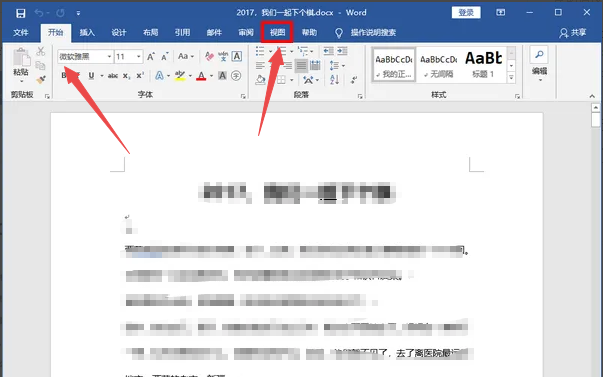
2、接着,在视图菜单下点击“翻页”。
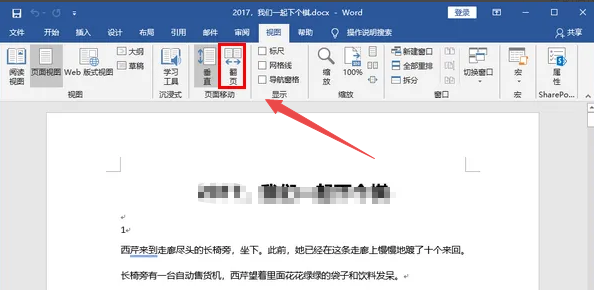
3、将鼠标移到页面底部,这时会出在底部出现一个滚动条。
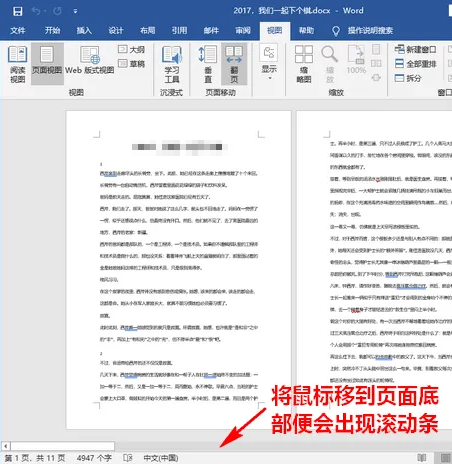
4、出现滚动条后,我们可以点击滚动条两端的箭头向前或向后翻页,一直翻到我们要删除的页面。

5、将鼠标在该页的开始处点击一下,将光标定位到第一个字前面。
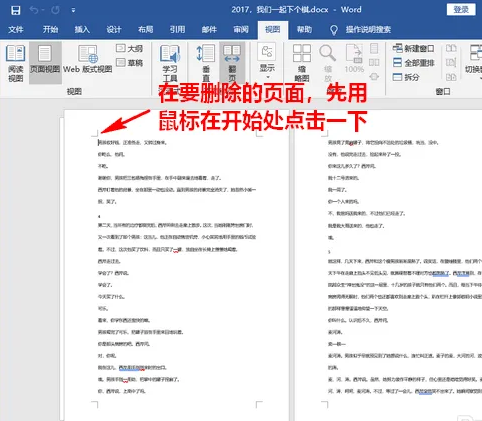
6、最后,按住 Shift 键不放,在该页最后一个字的后面点击一下,将该页文字全部选中,便可以按下键盘上的退格键轻松删除这一页了。
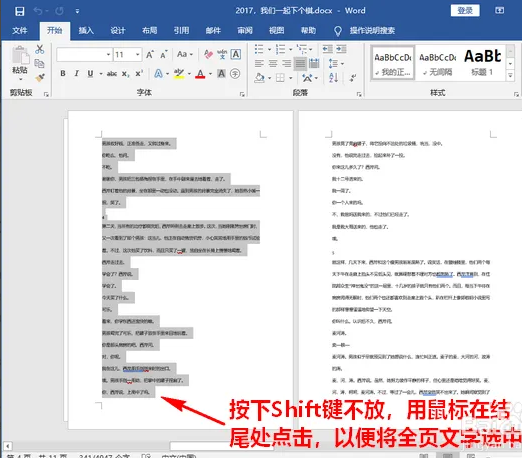
最新推荐
-
excel怎么把一列数据拆分成几列 excel一列内容拆分成很多列

excel怎么把一列数据拆分成几列?在使用excel表格软件的过程中,用户可以通过使用excel强大的功能 […]
-
win7已达到计算机的连接数最大值怎么办 win7连接数达到最大值

win7已达到计算机的连接数最大值怎么办?很多还在使用win7系统的用户都遇到过在打开计算机进行连接的时候 […]
-
window10插网线为什么识别不了 win10网线插着却显示无法识别网络

window10插网线为什么识别不了?很多用户在使用win10的过程中,都遇到过明明自己网线插着,但是网络 […]
-
win11每次打开软件都弹出是否允许怎么办 win11每次打开软件都要确认

win11每次打开软件都弹出是否允许怎么办?在win11系统中,微软提高了安全性,在默认的功能中,每次用户 […]
-
win11打开文件安全警告怎么去掉 下载文件跳出文件安全警告

win11打开文件安全警告怎么去掉?很多刚开始使用win11系统的用户发现,在安装后下载文件,都会弹出警告 […]
-
nvidia控制面板拒绝访问怎么办 nvidia控制面板拒绝访问无法应用选定的设置win10

nvidia控制面板拒绝访问怎么办?在使用独显的过程中,用户可以通过显卡的的程序来进行图形的调整,比如英伟 […]
热门文章
excel怎么把一列数据拆分成几列 excel一列内容拆分成很多列
2win7已达到计算机的连接数最大值怎么办 win7连接数达到最大值
3window10插网线为什么识别不了 win10网线插着却显示无法识别网络
4win11每次打开软件都弹出是否允许怎么办 win11每次打开软件都要确认
5win11打开文件安全警告怎么去掉 下载文件跳出文件安全警告
6nvidia控制面板拒绝访问怎么办 nvidia控制面板拒绝访问无法应用选定的设置win10
7win11c盘拒绝访问怎么恢复权限 win11双击C盘提示拒绝访问
8罗技驱动设置开机启动教程分享
9win7设置电脑还原点怎么设置 win7设置系统还原点
10win10硬盘拒绝访问怎么解决 win10磁盘拒绝访问
随机推荐
专题工具排名 更多+





 闽公网安备 35052402000376号
闽公网安备 35052402000376号